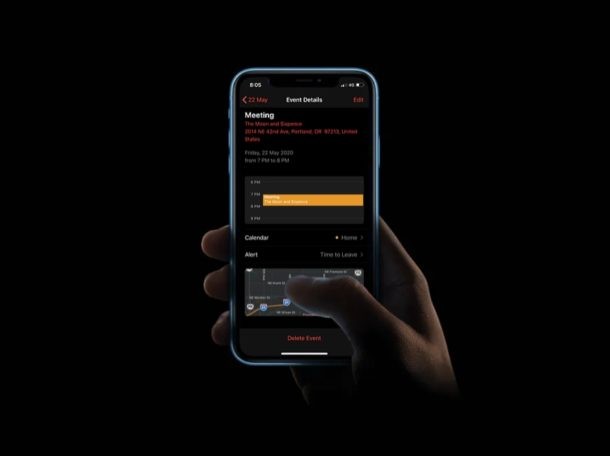
L'application Calendrier sur iPhone et iPad est incroyablement utile, mais si vous êtes nouveau sur la plate-forme ou si vous n'avez pas encore pris la peine de l'utiliser, vous vous demandez peut-être comment vous pouvez ajouter et supprimer des événements de Calendrier sur votre appareil. Heureusement, la gestion des événements de calendrier dans iOS et iPadOS est assez simple.
Il est difficile de suivre votre emploi du temps, surtout si vous avez beaucoup de choses à faire dans votre vie quotidienne. L'application Calendrier offre un excellent moyen de vous aider à respecter votre calendrier en vous permettant de créer et de gérer des événements sur votre iPhone et iPad. Qu'il s'agisse d'une réunion de travail, d'un rendez-vous chez le médecin, d'un match de football ou de tout autre type d'événement, vous pouvez les ajouter à l'application Calendrier pour avoir une idée claire de ce qui vous attend, en définissant des heures et des dates spécifiques pour les événements, même en ajoutant des notes et alarmes et invitations à d'autres personnes pour ces événements également.
Bien que vous puissiez utiliser Siri pour créer et afficher les événements de votre calendrier, certaines personnes préfèrent suivre la voie manuelle pour ajouter et supprimer des événements de leur calendrier.
Comment ajouter des événements aux calendriers sur iPhone et iPad
Ajouter et gérer manuellement vos événements dans l'application Calendrier de l'iPhone et de l'iPad n'est pas nécessairement une procédure compliquée, il vous suffit d'apprendre comment cela fonctionne, et une fois que vous maîtriserez les choses, vous maîtriserez l'application Calendrier en un rien de temps. Suivez simplement les étapes ci-dessous pour commencer avec les événements de calendrier sur votre appareil.
- Ouvrez l'application "Calendrier" sur votre iPhone ou iPad.

- Une fois dans l'application, appuyez sur l'icône "+" dans le coin supérieur droit de votre écran.
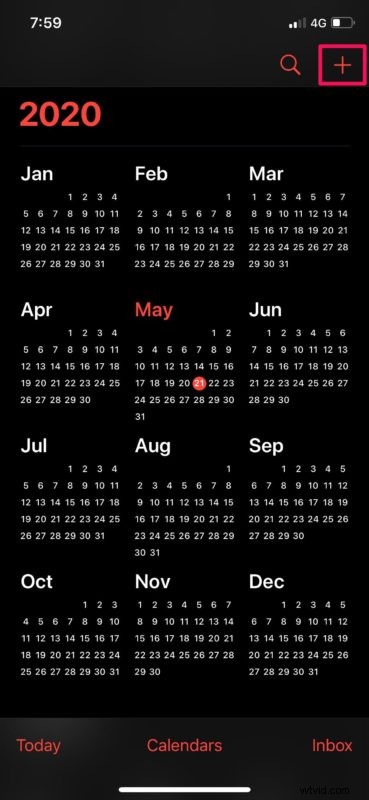
- Ici, vous pourrez entrer les détails de votre événement et définir la date et l'heure, selon vos besoins. Une fois que vous avez terminé, appuyez sur "Ajouter" pour créer l'événement.
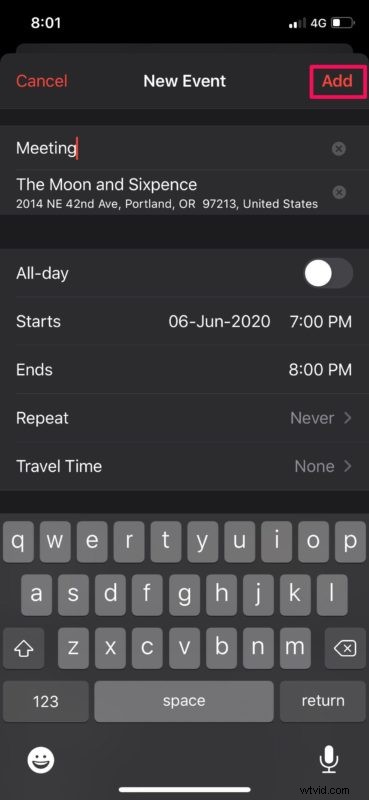
- Les jours avec des événements sont indiqués par un point gris, comme illustré dans la capture d'écran ci-dessous.
Vous voyez comme il est facile d'ajouter un événement ? Mais vous voudrez sûrement aussi savoir comment en supprimer un, car les choses peuvent changer.
Comment supprimer un calendrier d'événements sur iPhone et iPad
Supprimer un événement d'Agenda est aussi simple que d'en ajouter un, peut-être même plus :
- Pour supprimer l'un de vos événements de calendrier, appuyez sur la date à partir de laquelle vous souhaitez supprimer l'événement.
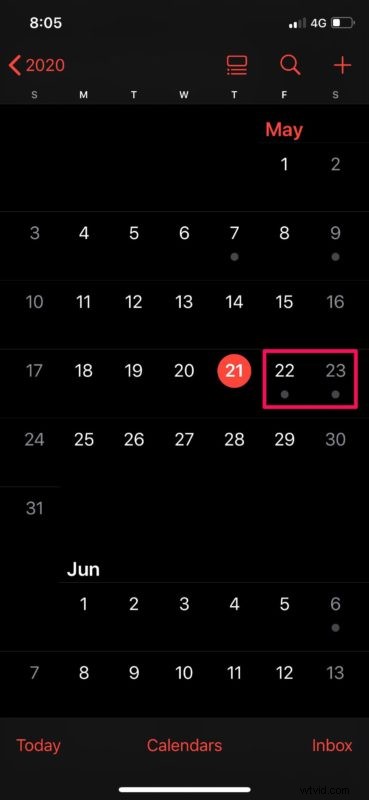
- Dans ce menu, vous pourrez voir tous les événements de votre calendrier ce jour-là. Appuyez simplement sur l'événement.
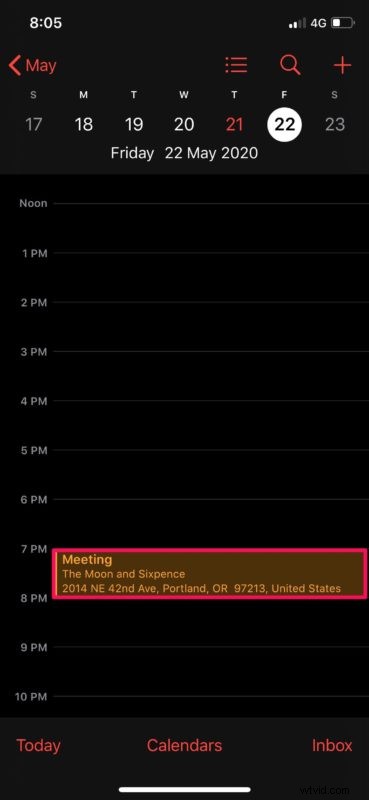
- En ce qui concerne la dernière étape, appuyez simplement sur l'option "Supprimer l'événement" située en bas.
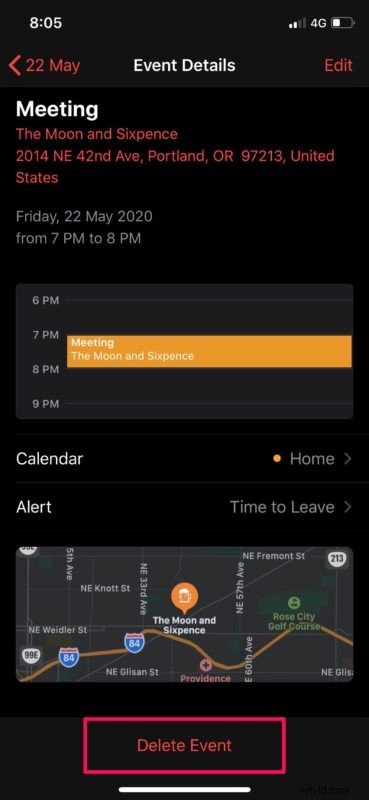
Et voilà, vous savez maintenant comment créer, gérer et supprimer des événements d'agenda sur votre iPhone et iPad.
Tous les événements que vous avez ajoutés ou supprimés seront synchronisés sur tous vos autres appareils Apple à l'aide d'iCloud. Par conséquent, que vous utilisiez votre iPhone ou iPad ou que vous décidiez de passer à votre MacBook pour le travail, vous pouvez suivre votre emploi du temps de manière transparente où que vous soyez, tant que vous utilisez le même identifiant Apple sur ces appareils.
L'application Calendrier permet aux utilisateurs de créer plusieurs calendriers différents pour séparer leurs horaires personnels et professionnels. Déplacer et dupliquer des événements de calendrier est également une option disponible dans l'application.
Si vous utilisez un MacBook, un iMac ou tout autre appareil macOS, vous souhaiterez peut-être afficher tous les événements de calendrier que vous avez ajoutés à partir de votre iPhone ou iPad sous forme de liste sur votre Mac. Le Mac facilite également la fusion des calendriers si nécessaire.
La plupart d'entre nous tenons pour acquise l'application Calendrier intégrée sur les appareils iOS et iPadOS, et il est facile de comprendre pourquoi une fois que vous commencez à vous y fier en tant qu'agenda et agenda.
Maintenant que vous savez comment gérer et prendre des rendez-vous et d'autres événements à l'aide de l'application Calendrier intégrée sur votre iPhone et iPad, vous pourriez également être intéressé à essayer d'utiliser Siri pour ajouter et supprimer des événements de calendrier sur votre appareil également, ce qui permet une main -approche libre de la gestion du calendrier. Découvrez plus de conseils sur l'application Calendrier ici.
Partagez d'autres conseils, astuces, réflexions, opinions ou expériences utiles avec Google Agenda pour iPhone et iPad dans les commentaires ci-dessous !
